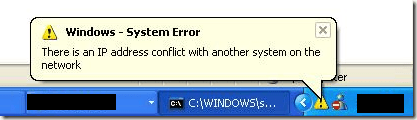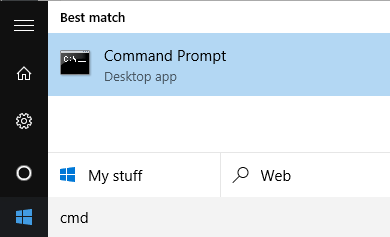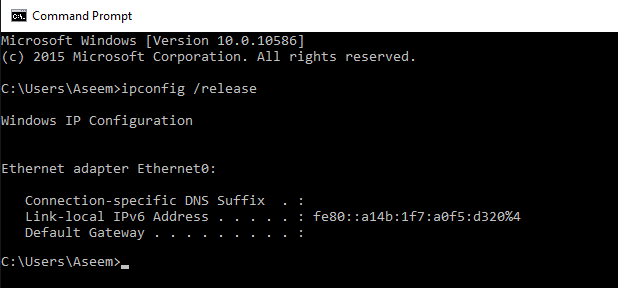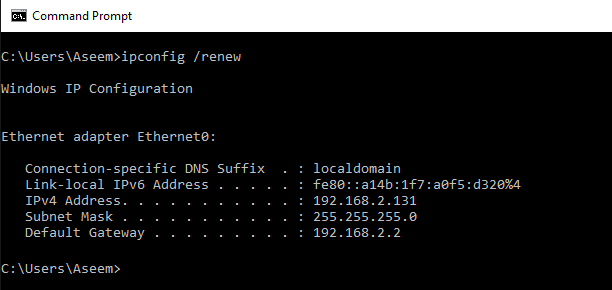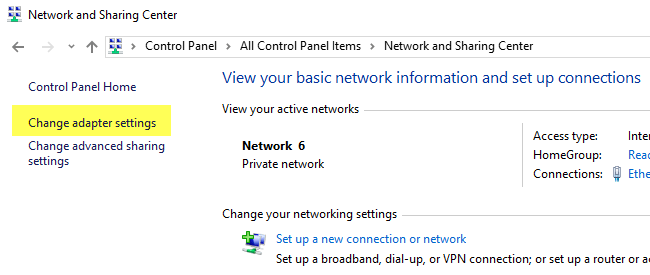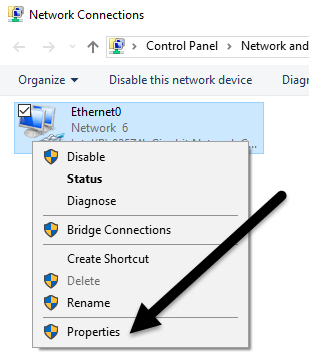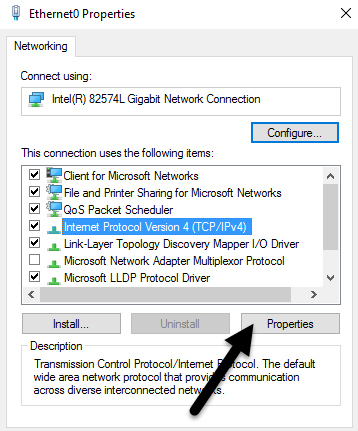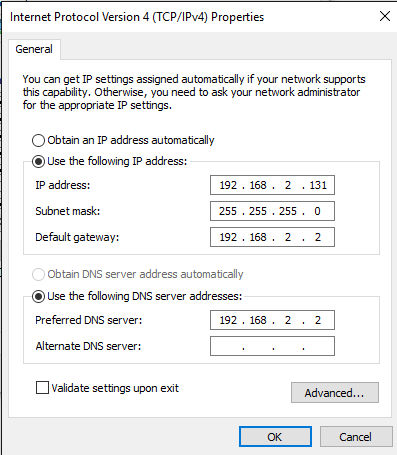Получавали ли сте някога съобщение за грешка в IP адреса, когато включвате компютъра си или го извеждате от режим на заспиване? Това се случва, когато два компютъра в една и съща LAN мрежа имат един и същ IP адрес. Когато това се случи, и двата компютъра в крайна сметка не могат да се свържат с мрежови ресурси или да извършват други мрежови операции.
Ето най-често срещаното съобщение за грешка, което ще изскочи, когато имате проблем с IP адрес:
Съдържание
- Как да разрешите конфликт на IP адрес
- Подновете IP адреса
- Преконфигуриране на статичен IP адрес
- Безжичен рутер
There is an IP address conflict with another system on the network
Може също да видите различно съобщение за грешка за същия проблем:
This IP address is already in use on the network. Please reconfigure a different IP address.
Този проблем, макар и рядък, може да възникне поради следните причини:
- На два компютъра са присвоени еднакви статични IP адреси
- На един компютър се присвоява статичен IP адрес, който попада в обхвата на DHCP за локалната мрежа и същият адрес се присвоява на компютър от DHCP сървъра
- Лаптоп се поставя в режим на заспиване и след това се включва, докато е свързан към друга мрежа, която вече е присвоила същия IP адрес на друг компютър
- Ако имате няколко мрежови адаптера, възможно е компютърът да има конфликт на IP адрес със себе си
- Ако сте свързали множество безжични рутери към вашата мрежа и DHCP е активиран на повече от едно устройство
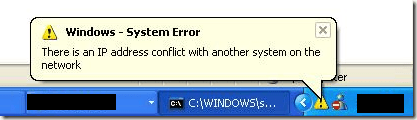
Как да разрешите конфликт на IP адрес
Има няколко начина, по които можете да решите този проблем. Ще започна с най-простото и ще продължа нататък. Първо, рестартирайте компютъра си. Да, това обикновено решава проблема автоматично! Ако не, продължете да четете по-долу.
Подновете IP адреса
Можете да освободите и подновите IP адреса за вашия компютър, като използвате командния ред. Щракнете върху Старт и въведете CMD .
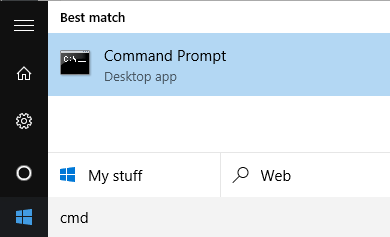
При подканата продължете и въведете следната команда, която ще освободи вашия IP адрес:
ipconfig / освобождаване
В зависимост от това колко адаптера сте инсталирали на вашата машина, може да видите няколко резултата от командата по-горе. За Ethernet портове ще видите заглавието Ethernet адаптер Ethernetx , а за безжични карти ще видите Безжичен LAN адаптер Wi-Fi или нещо подобно.
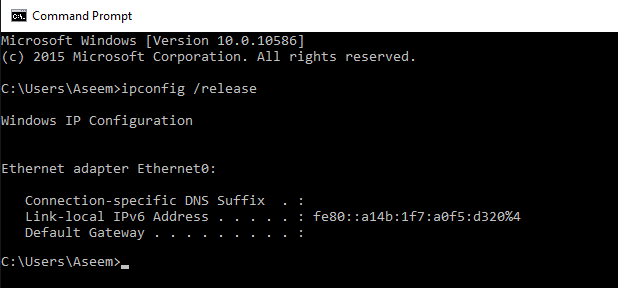
Имайте предвид, че ако вашият компютър е настроен със статичен IP адрес, ще получите съобщение за грешка Операцията е неуспешна, тъй като нито един адаптер не е в състояние, допустимо за тази операция . В този случай преминете към раздела Преконфигуриране на статичен IP адрес .

След като изпълните тази команда, трябва да изпълните командата за подновяване на вашия IP адрес, който ще се опита да получи от DHCP сървъра.
ipconfig /renew
След няколко секунди трябва да видите резултатите и трябва да има IP адрес, посочен до IPv4 адрес .
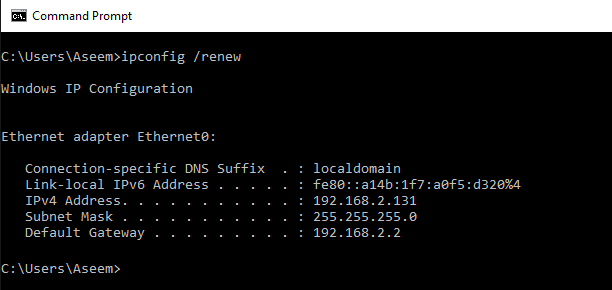
Преконфигуриране на статичен IP адрес
Ако компютърът ви използва статичен IP адрес, можете също да обмислите промяна на друг статичен IP адрес. Текущият IP адрес може да е в конфликт с набора от IP адреси, които DHCP сървърът предоставя.
Като използвате стъпките по-долу, можете също да получите IP адрес директно от DHCP сървъра, вместо да въвеждате ръчно IP адрес. За да изпълните командите за освобождаван��/обновяване по-горе, трябва да получите IP адрес от DHCP сървър.
За да направите това, щракнете върху Контролен панел, отидете на изглед с икони и след това щракнете върху Център за мрежи и споделяне . От лявата страна щракнете върху Промяна на настройките на адаптера .
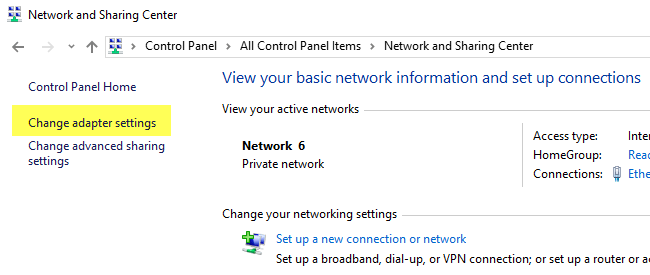
Щракнете с десния бутон върху мрежовия адаптер, който в момента се използва за вашата интернет връзка и след това изберете Свойства .
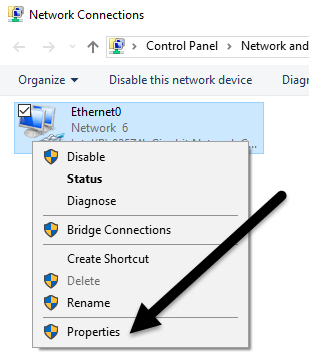
Щракнете върху Интернет протокол версия 4 (TCP/IPv4) и след това щракнете върху бутона Свойства .
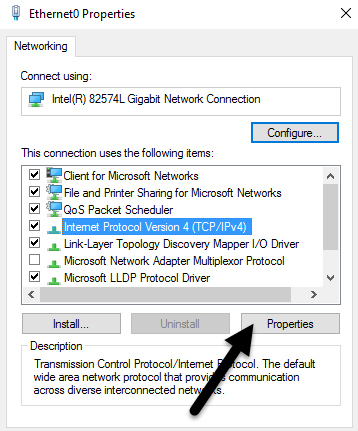
Тук можете да избирате между получаване на IP адрес от DHCP сървър ( Автоматично получаване на IP адрес ) или въвеждане на статичен IP адрес ( Използвайте следния IP адрес ).
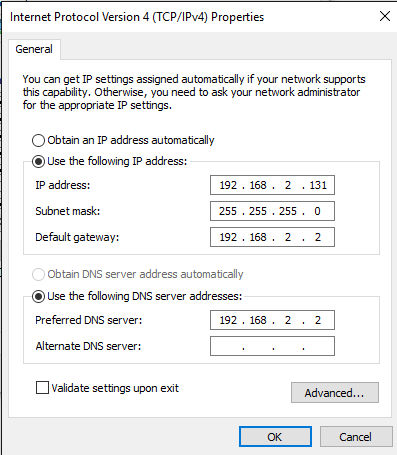
Освен ако не знаете какво правите, винаги трябва да получавате IP адрес автоматично от DHCP сървър. DHCP вече знае кои адреси са заети и кои може да раздаде.
Ако командите за освобождаване/обновяване не решат проблема ви, проблемът може да е във вашия рутер.
Безжичен рутер
Едно решение, което коригира много проблеми, е просто да рестартирате вашия безжичен рутер. Ако е бил включен седмици или месеци, понякога софтуерът започва да страда от проблеми. Бързото рестартиране трябва да реши повечето проблеми. След рестартиране на рутера е добре да рестартирате и компютъра си.
В някои редки случаи действителният DHCP сървър може да работи неправилно и да присвои на повече от един компютър един и същ IP адрес. В този случай е най-добре да опитате да актуализирате фърмуера на вашия рутер. Повечето хора никога не актуализират фърмуера на своя рутер, така че могат да възникнат проблеми като този. Това не е най-лесното нещо на света, но вероятно си заслужава, ако не сте го правили от дълго време.
Ако все още имате конфликт с IP адреси, публикувайте проблема си тук и аз ще се опитам да ви помогна! Наслади се!